Haben Sie aufgehört, Facebook-Benachrichtigungen auf Ihrem Smartphone oder Desktop-Webbrowser zu erhalten? Möglicherweise haben Sie die Benachrichtigungen der App in den Einstellungen Ihres Telefons oder in der Browserkonfiguration deaktiviert. Es gibt auch andere Ursachen, und wir zeigen Ihnen, wie Sie das Problem beheben können.
Oft kann Facebook keine Benachrichtigungen senden, weil du den DND-oder Energiesparmodus aktiviert hast, die Facebook-App Probleme hat oder dein Browser die Benachrichtigungsberechtigungen einschränkt. In diesem Handbuch erfahren Sie, wie Sie diese Probleme beheben können.
Inhaltsverzeichnis 
Deaktivieren Der „Nicht stören“-Modus Ihres Android-oder iPhone-Geräts
Der „Nicht stören“-Modus Ihres iPhone-oder Android-Geräts blockiert die Anzeige aller Benachrichtigungen auf Ihrem Bildschirm. Dies kann der Grund sein, warum Facebook Ihnen keine Benachrichtigungen senden kann.
Um das zu beheben, schalten Sie den DND-Modus auf Ihrem Telefon wie folgt aus.
DND auf dem iPhone deaktivieren
Starten Sie die Einstellungen auf Ihrem iPhone. Tippen Sie auf „Nicht stören“. Deaktivieren Sie die Option „Nicht stören“. 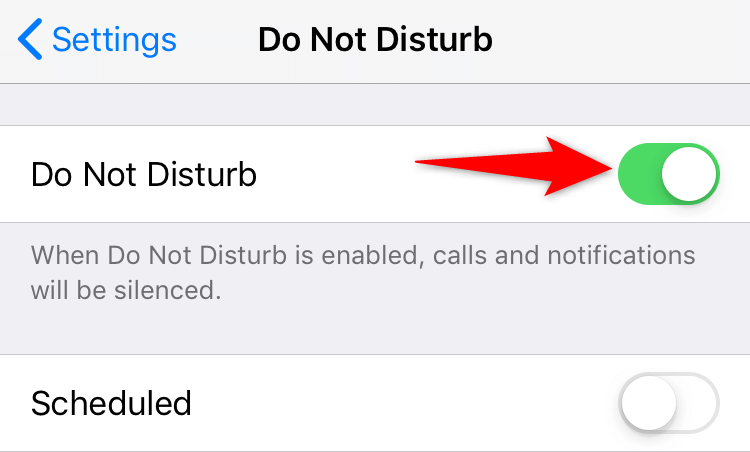
Nicht stören auf Android deaktivieren
Ziehen Sie vom oberen Rand des Bildschirms Ihres Telefons nach unten. Tippen Sie auf die Kachel „Nicht stören“, um den Modus zu deaktivieren. 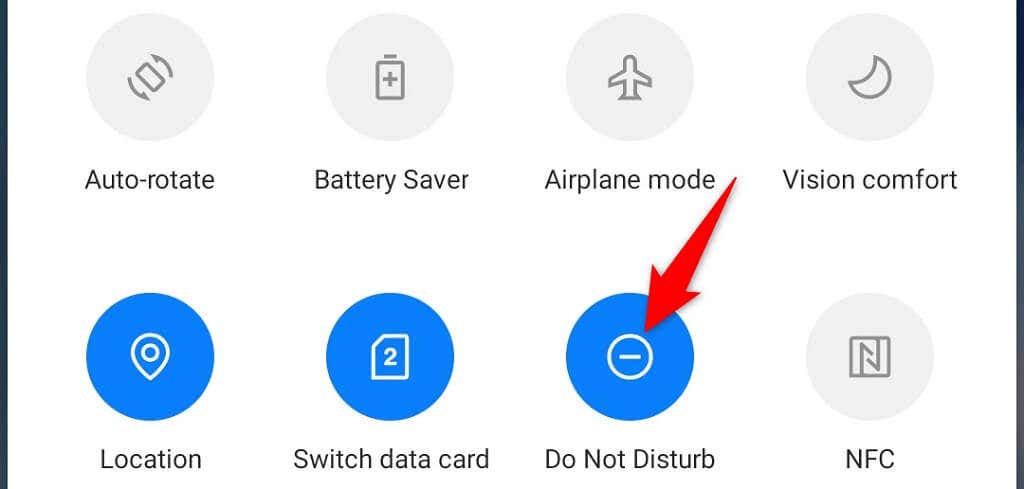
Energiesparmodus auf Ihrem Telefon deaktivieren
Akkusparmodus sowohl auf dem iPhone als auch auf Android versucht, Ihr Telefon so wenig Energie wie möglich zu verbrauchen. Dies geht normalerweise auf Kosten der Einschränkung der Funktionen Ihrer Apps.
Es lohnt sich, diese Option zu deaktivieren, um zu sehen, ob Sie beginnen, Facebook-Benachrichtigungen zu erhalten.
Energiesparmodus auf dem iPhone ausschalten
Öffnen Sie die Einstellungen auf Ihrem iPhone. Tippen Sie auf Akku. Deaktivieren Sie die Option Energiesparmodus. 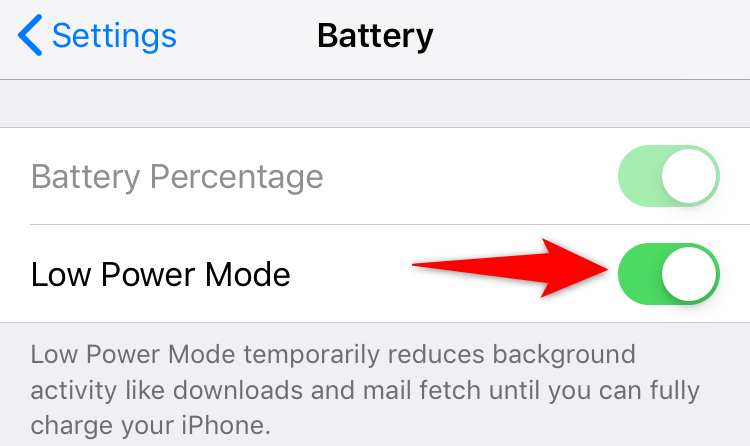
Stromsparmodus unter Android deaktivieren
Ziehen Sie vom oberen Bildschirmrand Ihres Geräts nach unten. Tippen Sie auf Battery Saver, um den Modus zu deaktivieren. 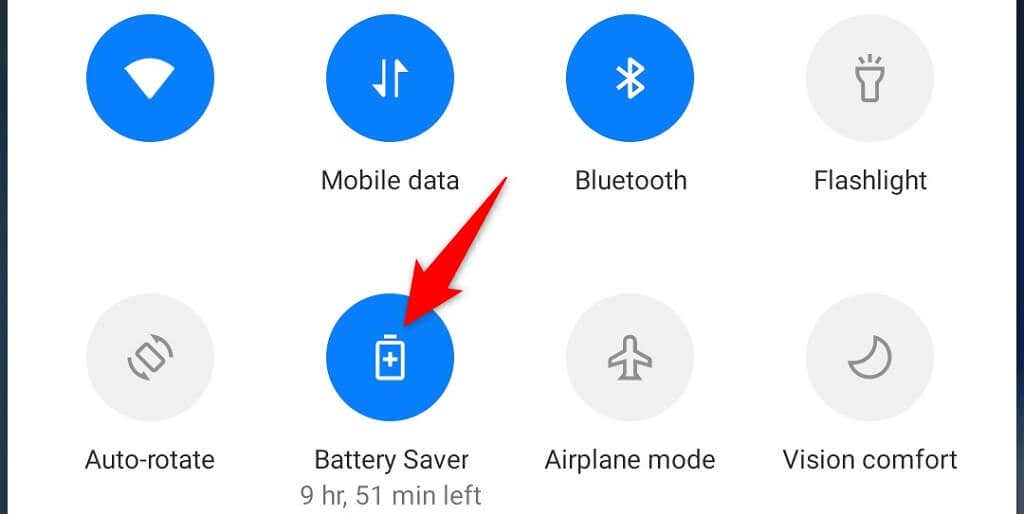
Facebook-Benachrichtigungen auf Android, iPhone und Desktop aktivieren
Ihr Apple iPhone, Android-Gerät und Desktop-Webbrowser ermöglichen es Ihnen, die Websites auszuwählen, von denen Sie Benachrichtigungen erhalten möchten. Möglicherweise haben Sie oder jemand anderes eine Einstellung auf Ihrem Telefon oder Webbrowser geändert und Facebook-Benachrichtigungen blockiert.
Optimieren Sie diese Benachrichtigungsoption auf Ihrem Telefon oder Browser, und Ihre Benachrichtigungen werden fortgesetzt. Hier ist wie.
Facebook-Benachrichtigungen auf dem iPhone aktivieren
Greifen Sie auf die Einstellungen Ihres iPhones zu. Wählen Sie Benachrichtigungen aus. Tippen Sie in der Liste auf Facebook. Aktivieren Sie die Option Benachrichtigungen zulassen. 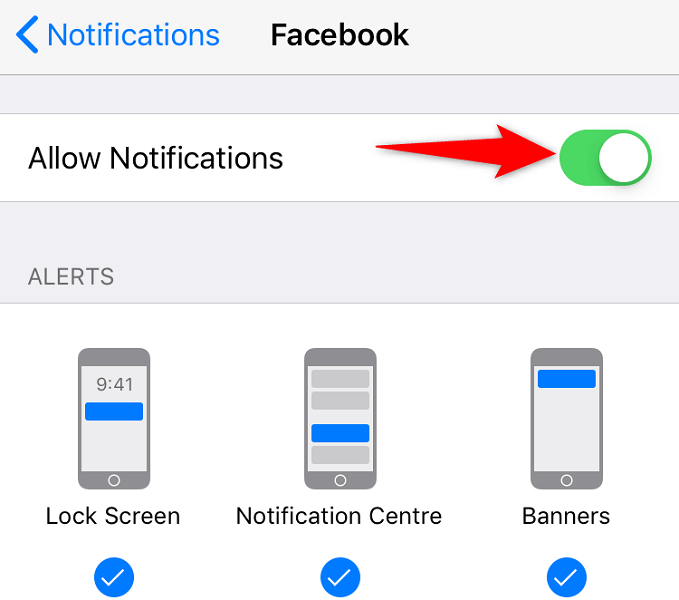
Facebook-Benachrichtigungen auf Android aktivieren
Öffnen Sie die Einstellungen auf Ihrem Android-Telefon. Navigieren Sie zu Apps & Benachrichtigungen > Facebook. Wenn Sie diese App nicht in der Liste finden, tippen Sie auf Alle X Apps anzeigen (wobei X die Anzahl Ihrer Apps ist), um die App zu finden. Tippen Sie auf der App-Seite von Facebook auf Benachrichtigungen. Aktivieren Sie die Option Alle „Facebook“-Benachrichtigungen. 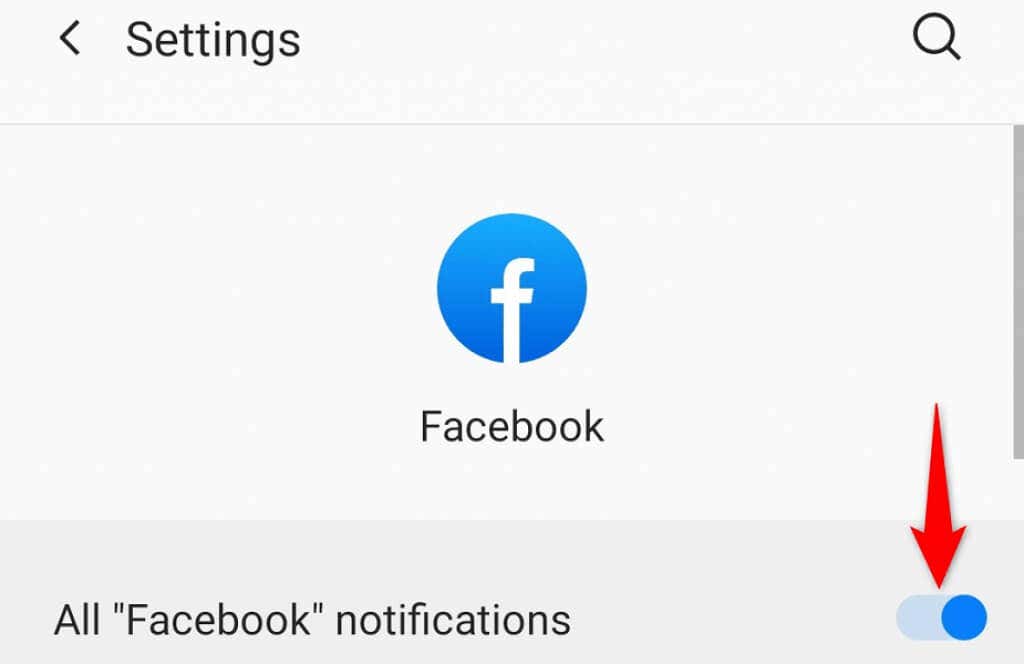
Entsperren Sie Facebook-Benachrichtigungen in Ihrem Desktop-Webbrowser
Die Schritte zum Aktivieren der Benachrichtigungsberechtigung variieren je nach Browser. Hier zeigen wir Ihnen, wie Sie Facebook-Benachrichtigungen in Google Chrome aktivieren.
Starten Sie Chrome, greifen Sie auf die Website Facebook zu und melden Sie sich bei Ihrem Konto an. Wählen Sie das Vorhängeschloss-Symbol neben der Adressleiste in Chrome aus. Wählen Sie im sich öffnenden Menü Website-Einstellungen. Wählen Sie Zulassen aus dem Dropdown-Menü neben Benachrichtigungen. 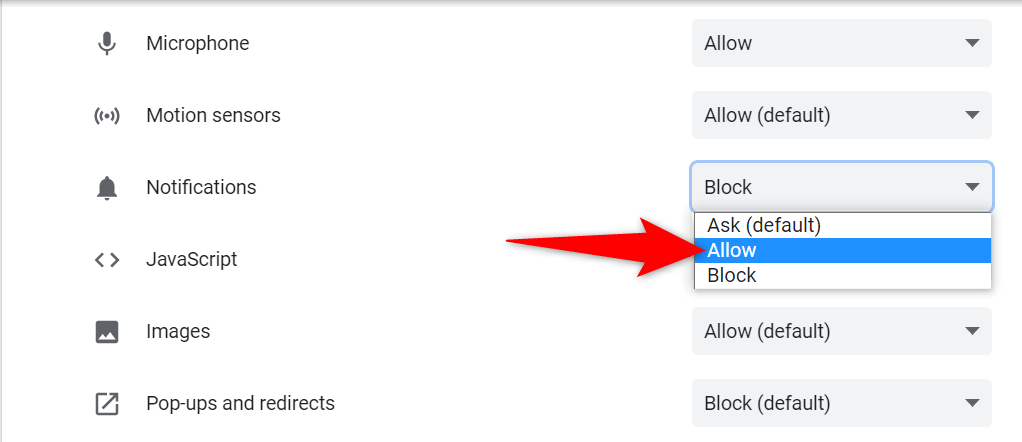
Aktivieren Sie Benachrichtigungen in der mobilen Facebook-App
Die mobile App von Facebook verfügt über integrierte Benachrichtigungseinstellungen, die Sie anpassen können. Möglicherweise sind eine oder mehrere dieser Optionen deaktiviert, sodass Sie bestimmte Benachrichtigungen nicht erhalten.
Sie können alle Warnoptionen in der App aktivieren, wodurch Ihr Problem behoben werden sollte.
Starten Sie die Facebook-App auf Ihrem Telefon und tippen Sie oben rechts auf Ihr Profilsymbol. Navigieren Sie zu Einstellungen & Datenschutz > Einstellungen > Profileinstellungen > Benachrichtigungseinstellungen. Tippen Sie auf die Art der Benachrichtigung, die Sie nicht erhalten. Schalten Sie die Push-Option ein, um Push-Benachrichtigungen für den ausgewählten Typ zu aktivieren. Fühlen Sie sich frei, auch andere Optionen zu aktivieren, wenn Sie möchten. 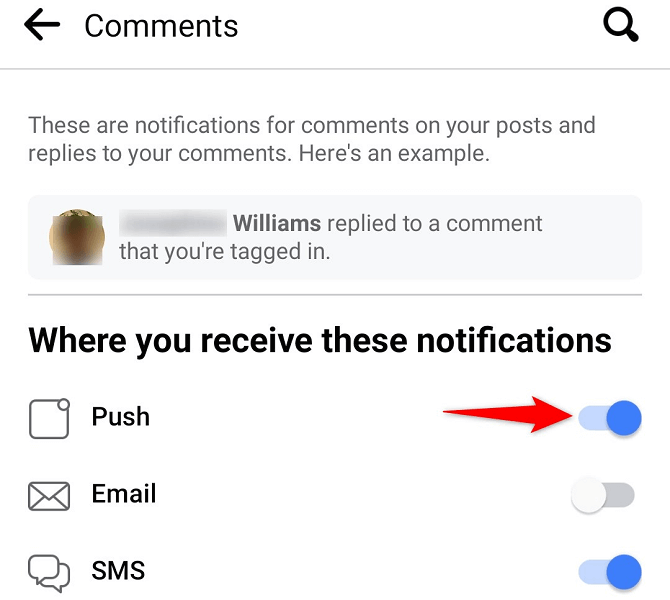 Wählen Sie auf der Seite „Benachrichtigungseinstellungen“ die Option „Push“ aus und schalten Sie „Push-Benachrichtigungen stummschalten“ aus, falls diese Option aktiviert ist.
Wählen Sie auf der Seite „Benachrichtigungseinstellungen“ die Option „Push“ aus und schalten Sie „Push-Benachrichtigungen stummschalten“ aus, falls diese Option aktiviert ist. 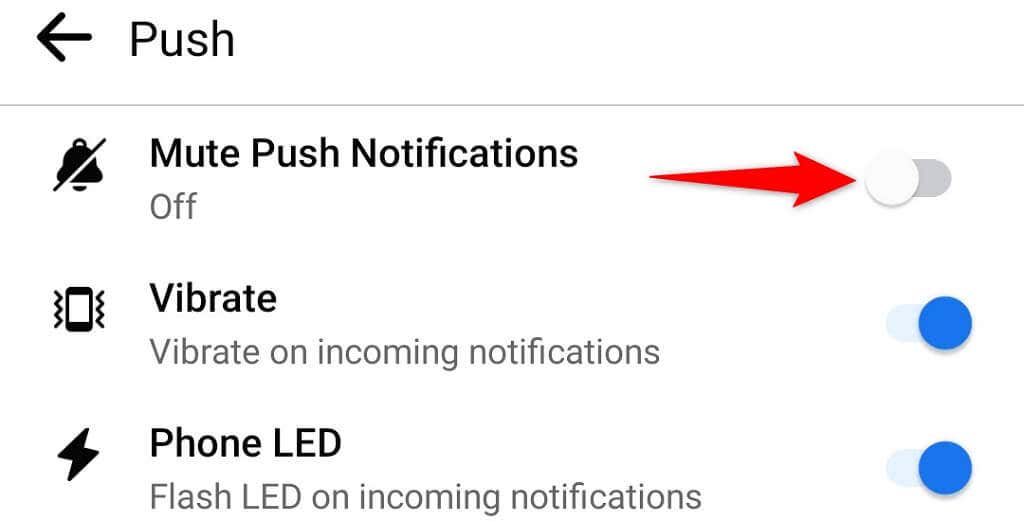
Zulassen, dass die Facebook-App das Internet im Hintergrund verwendet
Die mobile App von Facebook benötigt eine ständige Verbindung zum Internet, um Ihnen rechtzeitig Updates zu senden. Damit dies funktioniert, muss Ihr iPhone oder Android-Telefon der App erlauben, Ihre Internetverbindung im Hintergrund zu verwenden.
Glücklicherweise haben sowohl iOS als auch Android Optionen in ihren jeweiligen Einstellungs-Apps, um Hintergrunddaten für die installierten Apps einzuschalten. So aktivieren Sie diese Funktion für Facebook.
Hintergrunddaten für Facebook auf dem iPhone aktivieren
Öffnen Sie Einstellungen und tippen Sie auf Facebook. Schalten Sie die Hintergrund-App-Aktualisierung ein Möglichkeit. 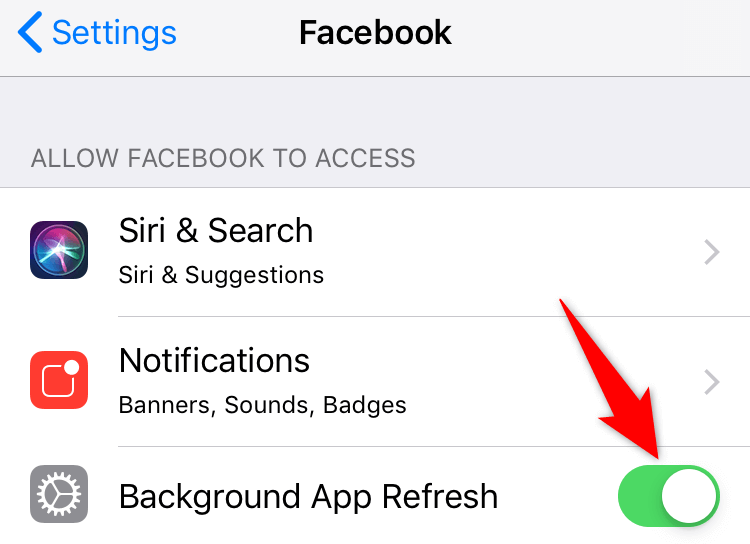
Hintergrunddaten für Facebook auf Android aktivieren
Starten Sie Einstellungen und navigieren Sie zu Apps & Benachrichtigungen > Facebook > Mobile Daten & WLAN. Aktivieren Sie die Option Hintergrunddaten. 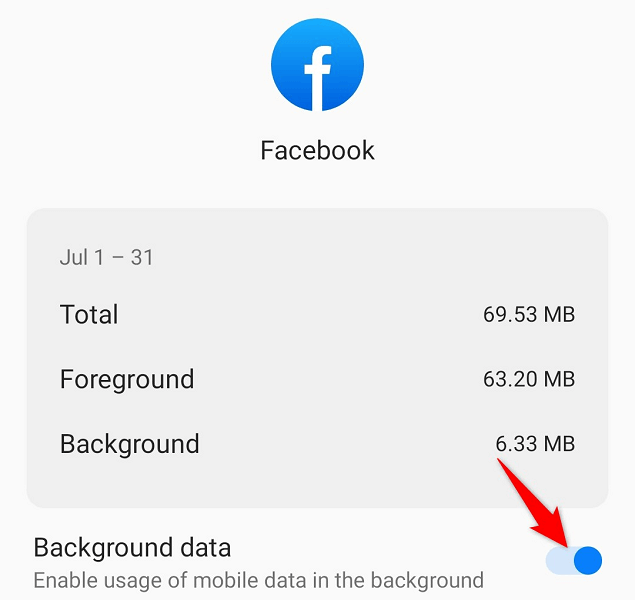
Löschen Sie den Cache der Facebook-App auf Android
Cache-Dateien helfen Ihren Apps, schneller und effizienter zu sein. Manchmal werden diese Dateien beschädigt und verursachen verschiedene Probleme. Ihr Facebook-Benachrichtigungsproblem kann das Ergebnis des problematischen Caches der Facebook-App sein.
Glücklicherweise können Sie das Problem beheben, indem Sie den App-Cache auf Ihrem Telefon löschen. Beachten Sie, dass Sie dies nur auf Android tun können, da das iPhone Ihnen nicht erlaubt, den App-Cache zu löschen. Außerdem verlieren Sie Ihre Kontodaten nicht, wenn Sie den Cache entfernen.
Greifen Sie auf Einstellungen zu und gehen Sie zu Apps & Benachrichtigungen > Facebook. Tippen Sie auf der App-Seite auf Speicher & Cache. Wählen Sie Cache löschen aus, um die Cache-Dateien der App zu entfernen. 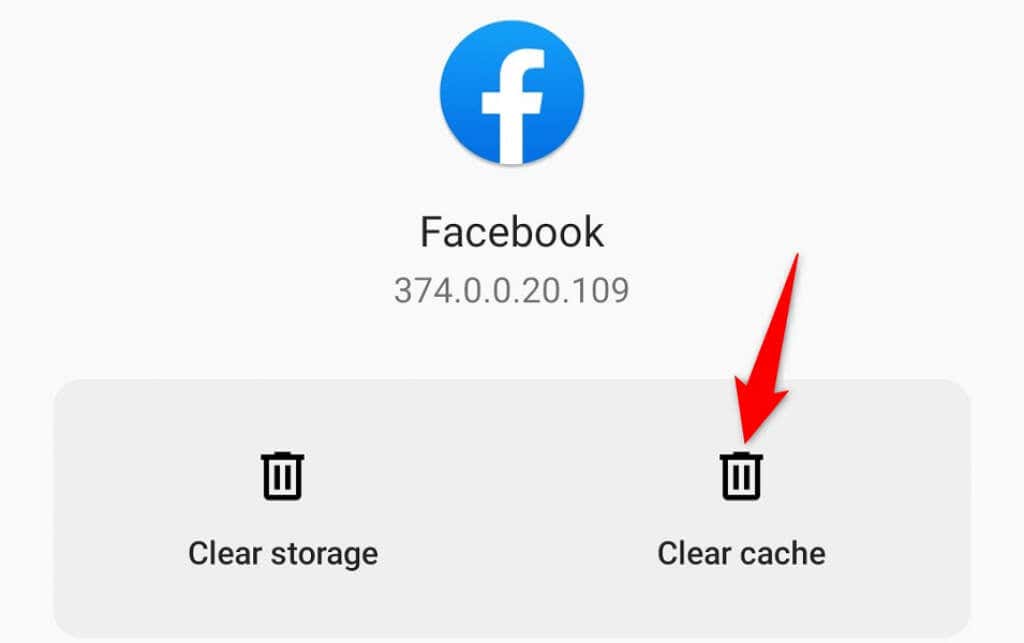 Wenn das Problem weiterhin besteht, löschen Sie den Speicher der App, indem Sie auf Speicher löschen tippen. Beachten Sie, dass Sie dadurch von Ihrem Facebook-Konto in der App abgemeldet werden.
Wenn das Problem weiterhin besteht, löschen Sie den Speicher der App, indem Sie auf Speicher löschen tippen. Beachten Sie, dass Sie dadurch von Ihrem Facebook-Konto in der App abgemeldet werden.
Aktualisiere die Facebook-App auf iPhone und Android
App-Updates lösen oft viele vorhandene Fehler und Probleme in deinen Anwendungen. Das Warnproblem von Facebook kann ein Kernproblem sein, das Sie beheben können, indem Sie die neueste Version der App aus Ihrem jeweiligen App Store herunterladen.
Es ist schnell, einfach und kostenlos, App-Updates auf iPhone und Android herunterzuladen und zu installieren.
Facebook auf dem iPhone aktualisieren
Öffnen Sie den App Store auf Ihrem iPhone. Tippen Sie unten auf die Registerkarte Updates. Wählen Sie neben Facebook Aktualisieren aus. 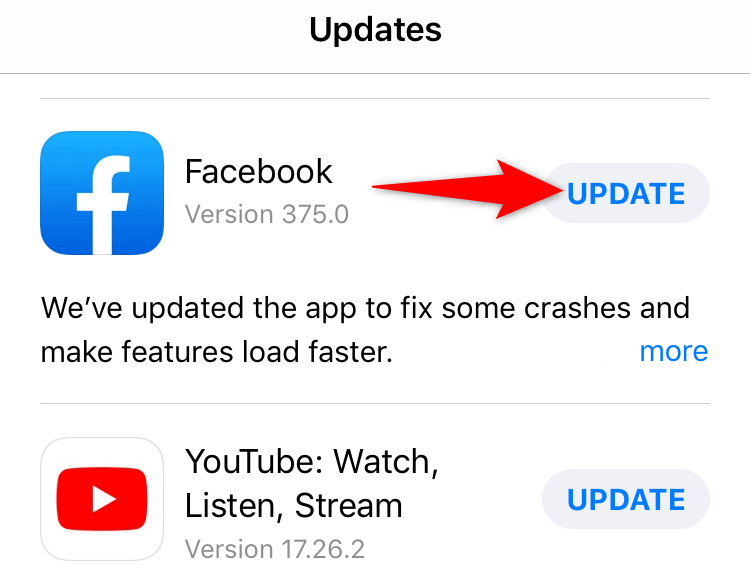
Du verwendest bereits die neueste App-Version, wenn du Facebook nicht auf der Seite „Updates“ siehst.
Facebook auf Android aktualisieren
Öffnen Sie den Google Play Store auf Ihrem Telefon. Suchen Sie nach Facebook und tippen Sie in der Liste auf die App. 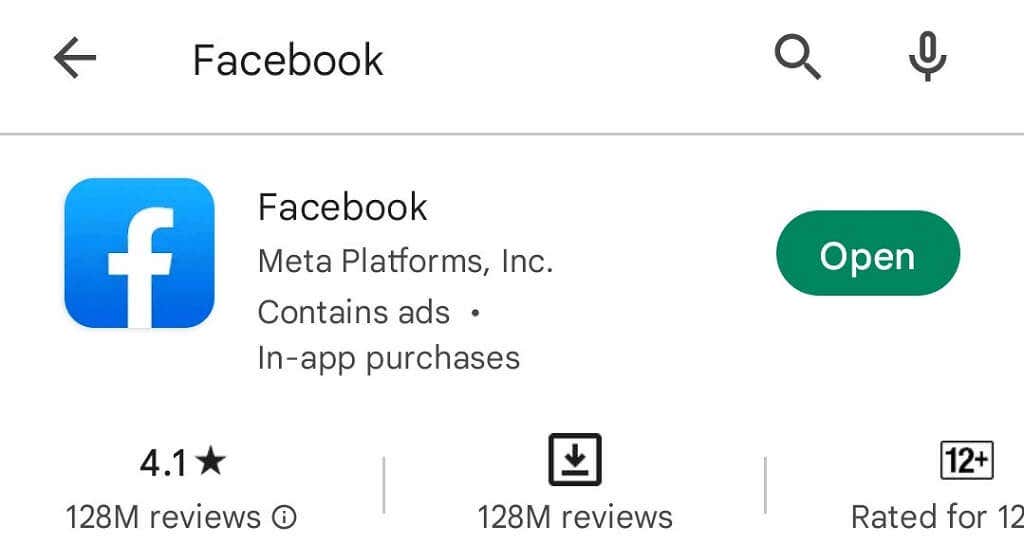 Wählen Sie Aktualisieren, um die App zu aktualisieren.
Wählen Sie Aktualisieren, um die App zu aktualisieren.
Die Schaltfläche „Aktualisieren“ wird nicht angezeigt, wenn Ihre Facebook-App bereits auf dem neuesten Stand ist.
Neuinstallieren der Facebook-App auf iPhone und Android
Das Aktualisieren der App löst Ihr Benachrichtigungsproblem nicht, wenn das Problem durch die Kerndateien der App verursacht wird. In diesem Fall müssen Sie die App auf Ihrem iPhone oder Android-Telefon entfernen und neu installieren. Dadurch werden alle App-Dateien von Ihrem Telefon gelöscht und funktionierende neue Dateien hinzugefügt.
Facebook auf dem iPhone neu installieren
Tippen und halten Sie Facebook auf Ihrem Startbildschirm, bis Ihre App-Symbole anfangen zu wackeln. Wählen Sie X in der oberen linken Ecke von Facebook und wählen Sie in der Eingabeaufforderung Löschen. 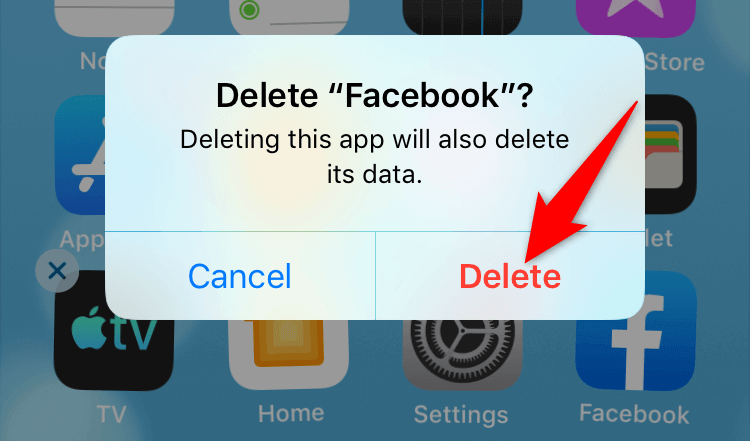 Öffnen Sie den App Store, suchen Sie nach Facebook und tippen Sie auf das Download-Symbol.
Öffnen Sie den App Store, suchen Sie nach Facebook und tippen Sie auf das Download-Symbol.
Facebook auf Android neu installieren
Tippen und halten Sie Facebook in Ihrer App-Schublade. Wählen Sie im sich öffnenden Menü Deinstallieren. 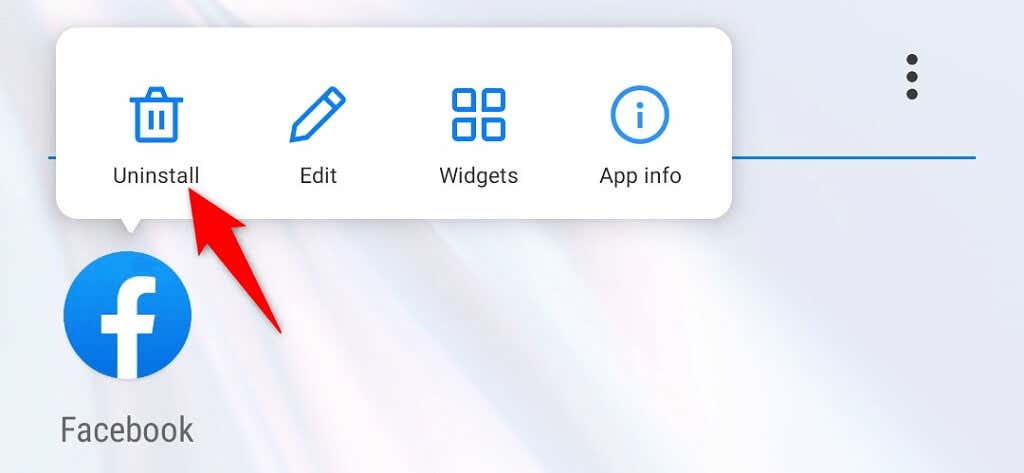 Wählen Sie in der Eingabeaufforderung OK aus. Öffnen Sie den Play Store, suchen Sie nach Facebook und tippen Sie auf Installieren.
Wählen Sie in der Eingabeaufforderung OK aus. Öffnen Sie den Play Store, suchen Sie nach Facebook und tippen Sie auf Installieren.
Facebook-Benachrichtigungen reparieren und zeitnahe Updates erhalten
Wenn Sie ein begeisterter Facebook-Nutzer sind und sich bei Ihren Aufgaben auf die Plattform verlassen, kann es Sie ziemlich viel kosten, selbst eine einzige wichtige Benachrichtigung zu verpassen. Glücklicherweise können Sie die meisten Alarmprobleme lösen, indem Sie die Optionen Ihres Smartphones oder Desktop-Webbrowsers wie oben beschrieben optimieren.
Sobald Ihre Benachrichtigungen fortgesetzt werden, können Sie sich auf diese Last-Minute-Ereignisse stürzen, jemandem zum Geburtstag gratulieren und mehr tun.